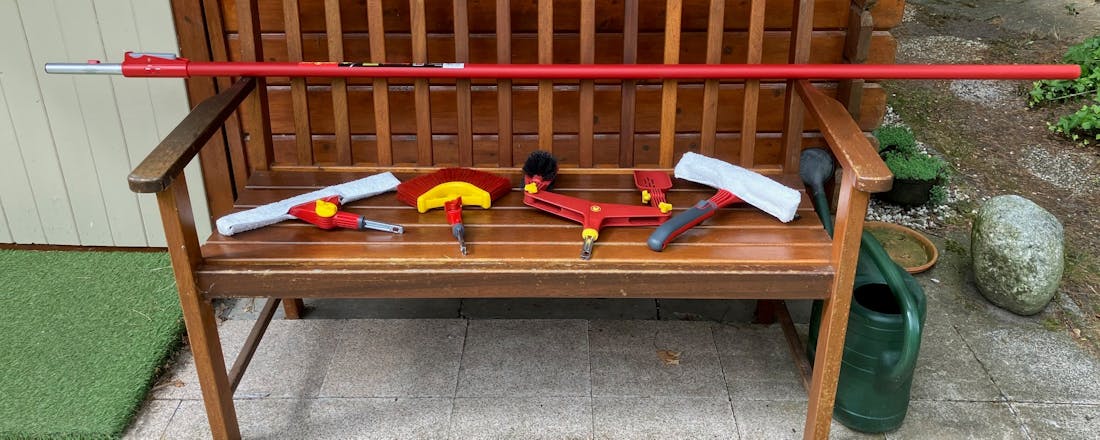Houd ouderlijk toezicht op het smartphone-gebruik van je kind
Kinderen komen op telkens jongere leeftijd in aanraking met smartphones. Als ouder wil je natuurlijk dat dit op een veilige manier gebeurt. De Family Link-app van Google kan je daarbij helpen, door ouderlijk toezicht op afstand mogelijk te maken. Zo stel je een en ander in.
Je bepaalt met Family Link onder andere welke apps op het toestel van je kind geïnstalleerd kunnen worden en krijgt inzicht in hoe veel hij of zij de telefoon gebruikt. Eventueel houd je een oogje in het zeil door live hun locatie te achterhalen, stel je zoekfilters in, of vergendel je de telefoon automatisch zodra het bedtijd is. We lopen je door de installatie heen.
Benodigdheden
- Je eigen smartphone (Android 4.4 of hoger)
- De smartphone van je kind (Android 7 of hoger)
- Een creditcard (om te verifiëren dat je een ouder bent)
- Een kinder-account (deze maak je tijdens de installatie aan)
- De Family Link-app op beide telefoons (ook dit doe je gaandeweg)
Family Link installeren en instellen
Installeer eerst de Family Link-app op je eigen telefoon. Start de app, tik onderin op Starten en volg de aanwijzingen op het scherm. Eerst vraagt Family Link je een gezinsgroep aan te maken op basis van je eigen Google-account. Tik op Ja, ik ga akkoord, en een paar keer op Volgende om een aparte Google-account voor je kind te maken. Eerst vul je zijn of haar naam in, gevolgd door geboortedatum en geslacht. Deze datum is belangrijk omdat een account voor kinderen enkel geldt voor personen jonger dan 13 jaar.
In het volgende scherm maak je een gmail-adres inclusief wachtwoord voor je kind aan. Daarna dien je je creditcardgegevens in te vullen. Dit kost niets, maar zo verifieert Google dat je een volwassene bent. Accepteer vervolgens nog de privacy- en servicevoorwaarden van Google. Voor je verder gaat, pak je nu eerst het toestel van je kind erbij.
©PXimport
©PXimport
Family Link werkt dus met een speciaal Google-account. Mocht je kind al een volwaardig Google-account op zijn toestel hebben, dan werkt dat niet zomaar. Het handigste is om te werken met een nieuwe, lege smartphone. Daar gaan we in deze workshop dan ook even van uit. Zodra je deze telefoon eventueel hebt gereset naar de fabrieksinstellingen, start de standaard installatieprocedure van Android.
Een van de eerste stappen die je neemt, is het inloggen met een Google-account. Voer hier gmail-adres en wachtoord in van het account dat je zojuist voor je kind hebt aangemaakt. Vervolgens word je gevraagd om de Family Link-app te installeren. Tik daarvoor op (jawel) Installeren. Tik daarna enkele keren op Volgende om op een scherm uit te komen waar je gelijk kunt bepalen welke standaard-apps toegankelijk kunnen blijven. Dit doe je door het vinkje ernaast te verwijderen, of juist te laten staan.
Doorloop verder de installatie van Android, tot je uitkomt op het Home-scherm. Zorg er daarna voor dat Google Play Services up-to-date is. Hiervan krijg je waarschijnlijk een pop-up in beeld, die je naar de Play Store brengt. Zodra dit gelukt is, pak je je eigen toestel er weer bij.
Verbinding maken en groep beheren
Je bent hier aangekomen bij stap 3: Maak verbinding met het apparaat van je kind. Leg de telefoons naast elkaar en tik enkele keren op Volgende om die verbinding tot stand te brengen. Nu kom je - eindelijk - terecht in de app zelf, waar het ouderlijk toezicht daadwerkelijk kan beginnen.
Je gezinsgroep werkt op een soortgelijke manier als WhatsApp-groepen. Je ziet bovenin de leden en stelt eventueel een leuk plaatje in. Tik bovenin op je eigen profielfoto om te zien wie er deel uitmaken van de groep. Je kunt hier ook anderen aan de groep toevoegen. Dit kan bijvoorbeeld je partner zijn, of andere kinderen binnen het gezin. Onderin beeld zie je de optie Bekijken. Hier stel je het gros van de instellingen in.
Installatie van apps en daglimiet
Wanneer jouw kind een app wil installeren vanuit de Play Store, dan kan dat niet zomaar. Hij of zij krijgt dan de vraag om toestemming te vragen voorgeschoteld . Zodra zij tikken op Toestemming vragen, krijg je een melding binnen op je telefoon. Tik daarop om uit te komen bij je Goedkeuringsverzoeken, en druk op Goedkeuren. Daarna start automatisch de installatie van de app op het andere toestel.
©PXimport
©PXimport
In bovenstaande afbeelding zie je ook de optie Schermtijd, die je ook in het hoofdmenu van Family Link kunt vinden. Je kunt bij Daglimiet per dag instellen hoeveel uur je kind zijn of haar smartphone kan gebruiken. Daarna wordt het toestel vergrendeld. Dat geldt bovenin ook voor de optie Bedtijd. Hier geef je aan op welk tijdstip de telefoon 's avonds niet meer bruikbaar is. Alleen de optie om te bellen blijft over, voor noodgevallen.
Locatie achterhalen en extra instellingen
De app geeft je ook de mogelijkheid om de locatie van je kind te achterhalen. Dit kan bijvoorbeeld handig zijn om te checken of hij of zij veilig op school is aangekomen. Zorg er wel voor dat locatieservices op de andere telefoon ingeschakeld zijn. Je krijgt op een Google Maps-kaartje te zien waar je kind is, en kan er eventueel meteen naartoe navigeren door op het pijl-icoontje te tikken.
©PXimport
©PXimport
In het hoofdmenu zie je verder nog Activiteit van vandaag, waar te zien is welke apps recent geopend zijn en voor hoe lang. Onder Instellingen kun je het de smartphone van je kind onder andere op afstand wissen of een nieuwe schermvergrendeling instellen.
Helemaal bovenin zie je de optie Instellingen beheren. Hier kun je onder andere zoekfilters instellen en de toegang tot bepaalde 18+-websites in Chrome ontzeggen. Onder toezichtopties voor Google Play bepaal je welke content wel en niet zichtbaar is. Zo kun je films filteren die enkel geschikt zijn voor 12 jaar en ouder.
Wil je je kind iets meer vrijheid geven in de apps die hij of zij kan installeren, kies dan de optie Goedkeuring vereisen voor. Stel hier bijvoorbeeld in dat goedkeuring alleen gevraagd dient te worden wanneer het om een betaalde app gaat, of wanneer apps in-app-aankopen faciliteren. Gratis apps kunnen dan zonder extra toestemming worden geïnstalleerd.
Overigens kun je al het bovenstaande niet stiekem doen. Wanneer je instelt dat je de locatie van je kind wilt volgen, dan ziet hij of zij dat in zijn eigen Family link-app onder de optie Wat je ouders zien. Overigens kunnen ze de app niet zelf van hun toestel verwijderen.